.docx ファイルは、Microsoft Word形式のドキュメントです。
Macで.docxファイルを開くには、いくつかの方法があります。
以下に、無料および有料のツールを使ってファイルを開く方法を紹介します。
1. Pages(無料・Mac標準アプリ)
Macに標準でインストールされている「Pages」アプリを使えば、.docx ファイルを簡単に開くことができます。
PagesはAppleの純正ワープロアプリで、Wordファイルも扱えます。
手順:
.docxファイルを右クリック(またはControlキーを押しながらクリック)します。- 「アプリケーションで開く」→「Pages」を選択します。
注意:
Wordの高度な機能を使用している場合、レイアウトが若干崩れることがありますが、基本的な内容はそのまま表示できます。
2. Microsoft Word for Mac(有料)
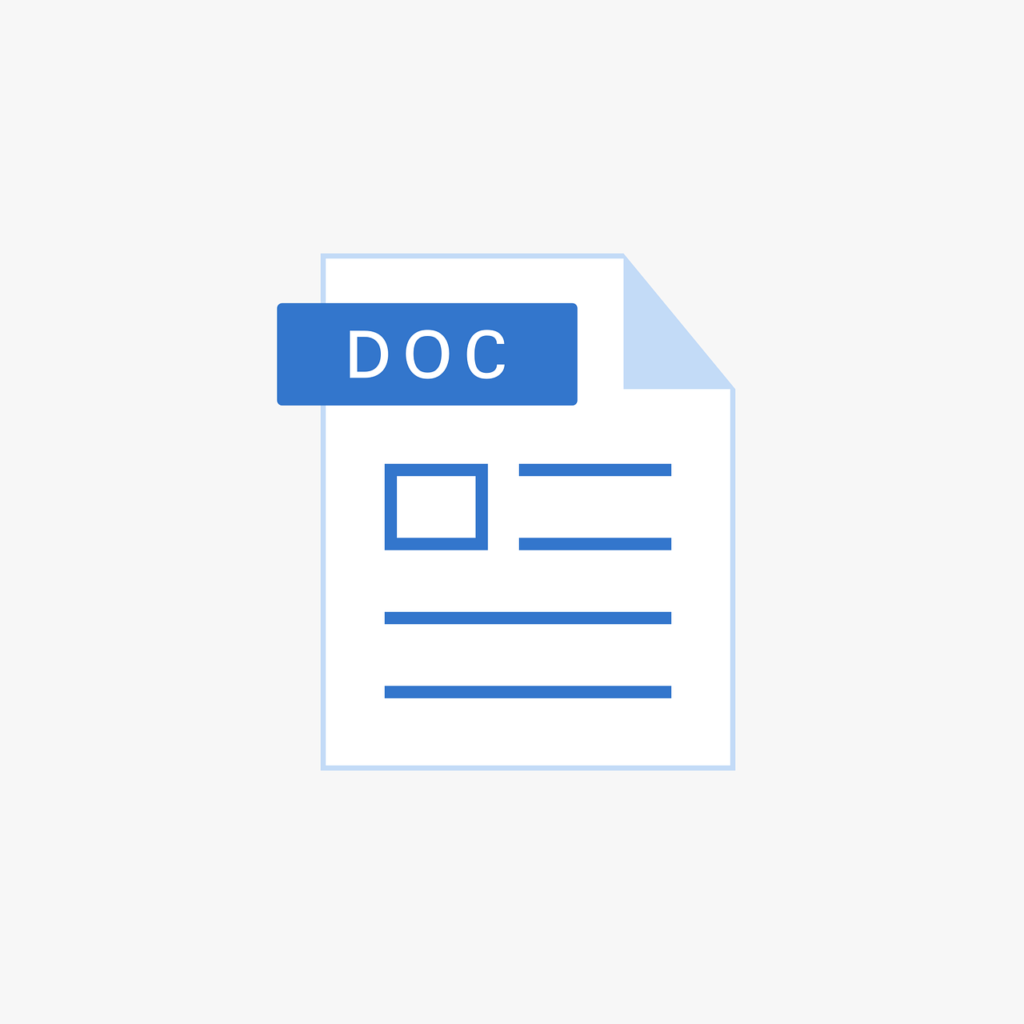
Microsoft Word for Macは、.docxファイルを完全に互換性を保って開くための最も確実な方法です
Office 365サブスクリプションやスタンドアロン版のWordをインストールする必要があります。
手順:
.docxファイルをダブルクリックすると、Wordがインストールされている場合は自動的に開きます。- インストールされていない場合は、Microsoft 365のサイトからダウンロードしてインストールします。
3. Googleドキュメント(無料・オンライン)
Googleドキュメントを使用して、.docx ファイルをオンラインで開いて編集することもできます
Googleアカウントがあれば、ブラウザから簡単にアクセスできます。
手順:
- ブラウザで Googleドライブ にアクセスします。
.docxファイルをGoogleドライブにアップロードします。- アップロードしたファイルを右クリックし、「Googleドキュメントで開く」を選択します。
注意:
- インターネット接続が必要です。
- Word特有のフォーマットは一部崩れる可能性がありますが、ほとんどの内容はそのまま利用できます。
4. LibreOffice(無料)
LibreOfficeは、Microsoft Officeの代替として人気のあるオープンソースのオフィススイートです。
.docx ファイルも簡単に開いて編集することができます。
手順:
- LibreOffice をダウンロードしてインストールします。
- アプリケーションを開き、「ファイル」→「開く」で
.docxファイルを選択して開きます。
注意:
無料で使えますが、一部の高度なWord機能やレイアウトは崩れることがあります。
5. テキストエディタ(プレビューのみ)
もし .docx ファイルの内容を急いで確認するだけで、細かいフォーマットが気にならない場合は、Macの「テキストエディット」アプリで簡単に開いて、内容の一部を閲覧できます。
手順:
.docxファイルを右クリックして、「アプリケーションで開く」→「テキストエディット」を選択します。
注意:
この方法では、フォーマットや画像などは適切に表示されない可能性が高いですが、基本的なテキストは表示されます。
まとめ
Macで .docx ファイルを開くには、標準アプリの「Pages」、オンラインの「Googleドキュメント」、無料の「LibreOffice」など多くの方法があります。
Wordの互換性を完全に維持したい場合は「Microsoft Word for Mac」が最適ですが、無料のオプションでも多くの場面で十分に対応できます。
目的やツールに応じて、最適な方法を選んでください。







